Como fazer uma história em VK em um laptop
Recentemente, a rede social VKontakte introduziu uma função de aplicativo móvel chamada “Histórico”. Isso permite que você compartilhe seus vídeos e fotos, que serão excluídos automaticamente do feed do usuário no dia seguinte. Além disso, a criação de “histórias” só pode ser feita através do aplicativo mobile VK, a versão estacionária do laptop não possui essa funcionalidade, mas essa limitação pode ser contornada.
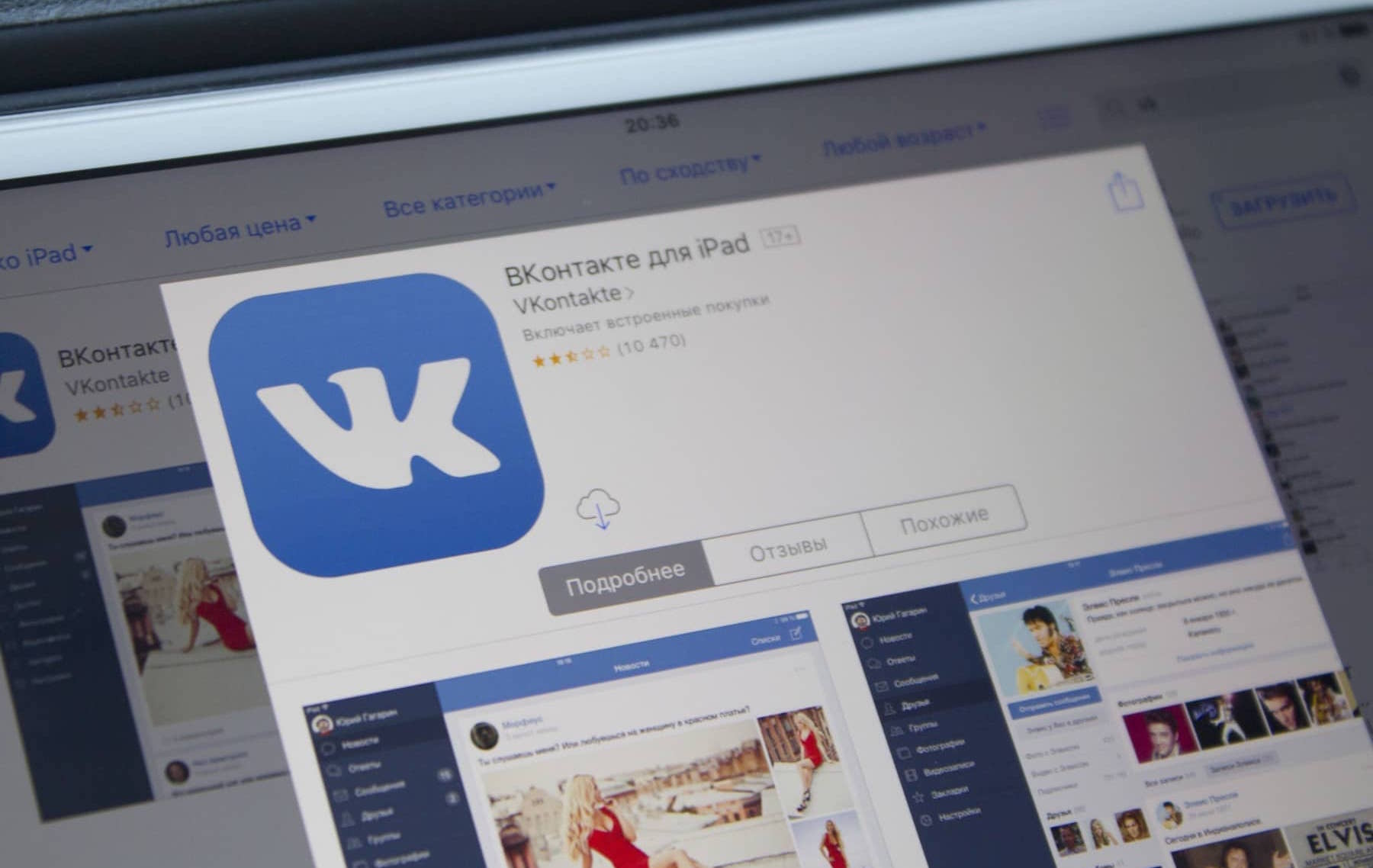
O conteúdo do artigo
História em um laptop em VK
A capacidade de postar conteúdo por tempo limitado não é novidade. Os programadores VK copiaram essa ideia da popular rede social Instagram, e ela pegou emprestado esse conceito do mensageiro Snapchat.
Usando código
Esse método nem sempre funciona, pois os desenvolvedores VK estão sempre procurando brechas no código usado pelos hackers, corrigindo-as. Portanto, esse método de envio de conteúdo por meio do VK Developers pode não funcionar o tempo todo. Mas você pode tentar usá-lo. As etapas da ação são as seguintes:
- Vá para o seu navegador e clique no link VK. Ou você pode ir para a página necessária digitando https://vk.com/feed no mecanismo de busca e clicar em “Desenvolvedores”.
- Em seguida, abra “Meus Aplicativos”.
- Após o item “Lista de métodos”.
- Nesta lista, encontre a seção “outros” e clique em “executar”.
- No final da página está o item “Exemplo de solicitação”. Para adicionar o conteúdo necessário à rede social, é necessário copiar o código na coluna “código” correspondente.
- Agora clique em “Executar”.
- Se tudo correr bem, aparecerá a linha ativa “Selecionar um arquivo”.Clique.
- Em seguida, você precisa enviar uma foto ou vídeo. Para fazer isso, encontre o arquivo necessário em seu laptop e abra-o.
- Em seguida, um código longo aparecerá no campo, indicando um download bem-sucedido. Depois disso, a “história” estará no feed de notícias da sua conta.
Um erro pode aparecer durante este procedimento. Então você pode usar outro método.
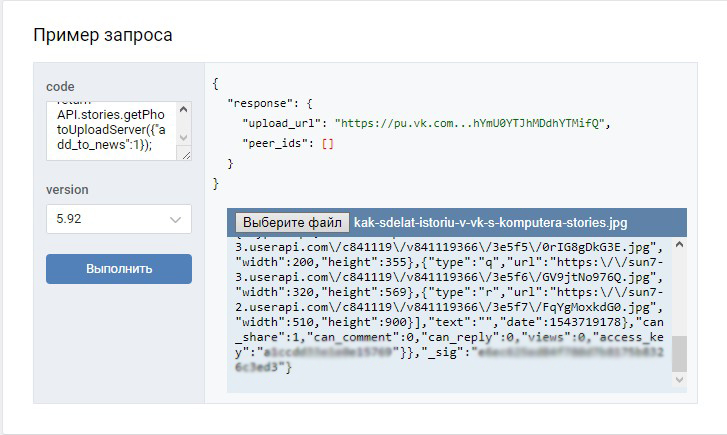
Utilitários VK
Existe um utilitário especial que permite criar um histórico a partir de um laptop. Para usá-lo, você precisa concluir as seguintes etapas:
- Faça login no seu navegador e acesse o site para baixar o utilitário, clique em “Baixar gratuitamente”.
- Após o download, abra o arquivo.
- Primeiro você precisa fazer login, para isso você precisa inserir o login e a senha da sua conta. Em seguida, clique em “Login”, você aparecerá online na rede social.
- A seguir, aparecerá uma janela com a funcionalidade deste aplicativo. Para publicar conteúdo, selecione Carregar história.
- Encontre uma foto ou vídeo em seu disco rígido e clique em “Abrir”.
- Depois de algum tempo, a publicação aparecerá no feed de notícias. O aplicativo VK Utils não requer instalação, portanto pode ser copiado para um pen drive e utilizado caso seja necessário definir o “histórico”.
Referência! Todas as opções descritas acima permitem postar uma história com fotos ou vídeos pré-preparados. Mas e se você precisar tirar uma foto ou gravar um vídeo usando a webcam do seu laptop? Nesse caso, você pode usar o seguinte método.
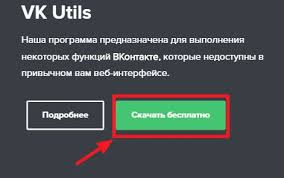
Emulador Android
Se você pode enviar conteúdo oficialmente apenas em smartphones, então você precisa transformar seu computador em um dispositivo móvel. Qualquer emulador de sistema operacional Android pode ajudar aqui. Caso o aplicativo seja necessário apenas para postagem de fotos e vídeos nas redes sociais, você pode usar o programa Nox Player. Etapas principais:
- Encontre o site oficial e selecione "Download".
- Execute o arquivo quando concluído.
- Em seguida, clique em “Instalar”.
- Em seguida, "Iniciar".
- Em seguida, vá para a pasta Google e vá para a Play Store.
- Agora vincule a rede social ao emulador. Para fazer isso, use sua conta do navegador Chrome. Para fazer isso, clique em “Existente”.
- Digite o login e a senha da sua conta.
- Concorde com os termos.
- Encontre configurações adicionais e clique na seta Continuar.
- Desmarque a opção “Vincular um instrumento de pagamento”.
- A seguir, na busca do Google Play, digite o nome da rede social e acesse a página desejada.
- Clique em Instalar.
- Depois de "Aceitar".
- Ligue seu aplicativo de mídia social. Ele também abre por meio de um atalho na área de trabalho.
- Forneça informações para autorizar sua página VKontakte.
- No menu do feed de notícias, clique no ícone correspondente.
- Se a webcam do laptop estiver configurada, uma imagem aparecerá. Para tirar uma foto, clique no círculo. Para gravar um vídeo, você precisa segurar o mesmo botão. O ícone à esquerda permite girar a imagem. Para selecionar o conteúdo você precisa clicar no ícone à direita.
- Agora você só precisa editar a foto e publicá-la.

Além do emulador descrito acima, você pode usar programas gratuitos semelhantes, como Blue Stacks, Droid4x, etc. É preciso dizer que desta forma não será possível transmitir ao vivo no VK. Neste caso, você precisa instalar um utilitário especial VK Live.
A ausência de certas restrições na versão estacionária do VK quase não é um problema para os usuários. Basta utilizar várias soluções em forma de códigos, um utilitário especial ou um emulador.





